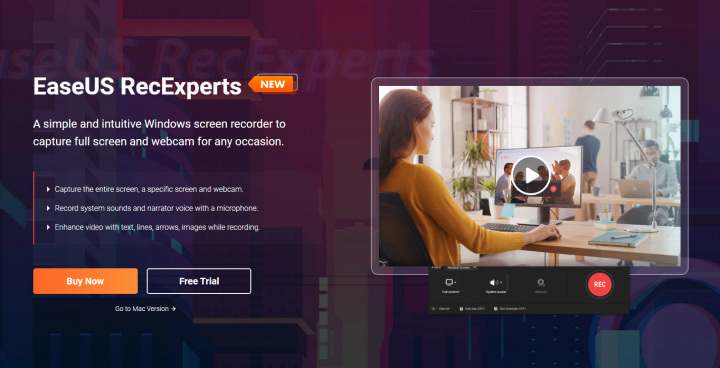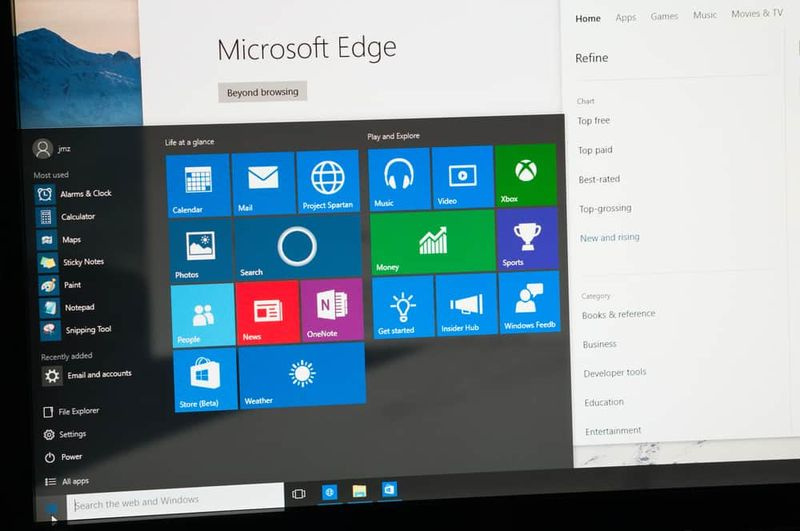Kā lejupielādēt filmas no Amazon Prime Video datorā
Ja neizmantojat Netflix, iespējams, ka tā vietā esat ieguvis Amazon Prime Video. Prime Video ir daļa no Amazon Prime pakotnes, bet, ja jums nav Prime, varat arī pats Prime Video iegūt kā atsevišķu abonementu. Šajā rakstā mēs runāsim par to, kā lejupielādēt filmas uz Amazon Prime Video datorā. Sāksim!
Ilgi gaidīšana tagad beidzot ir beigusies. Amazon beidzot ir izlaidis lietotni arī Windows platformai. Mēs visi zinām, ka tas ir veidots ilgi. Lai gan lielākajai daļai lielo straumēšanas uzņēmumu, piemēram, Netflix un Hotstar TV, jau bija Windows lietotnes, Amazon patiešām spēlē vēlu.
Bet tas ir labāk vēlu nekā nekad. Tāpat kā tā mobilā lietotne, arī Amazon Prime nesen palaistā Windows lietotne ir svētījusi mūs ar funkciju lejupielādēt saturu arī bezsaistes skatīšanai! Nesen Prime Video arī ļāva saviem lietotājiem kopīgi skatīties filmas un TV pārraides kopā ar jauno Watch Party funkciju.
Ko jūs varat lejupielādēt vietnē Amazon Prime
Jaunais Amazon Prime Windows lietotne ļauj tūlīt lejupielādēt saturu tieši vietējā krātuvē. Tas nozīmē, ka, lai to redzētu, jums pat nav nepieciešams aktīvs interneta savienojums! Vai tas nav sapnis, jā?
Tāpat kā mobilā lietotne, arī Amazon Prime neļauj jums lejupielādēt visu tās saturu. Tāpēc jums jāpārbauda, vai jūsu iecienītākais saturs ir lejupielādējams skatīšanai bezsaistē vai nē. Noklikšķinot uz satura, kuru var lejupielādēt, blakus nosaukumam būs redzama poga Lejupielādēt.
Varat arī iepazīties ar visu lejupielādējamo saturu un izvēlēties arī to, ko vēlaties lejupielādēt! Ja vēlaties to izdarīt, kreisajā panelī noklikšķiniet uz pogas ‘Lejupielādes’. (Paneli var izvērst, augšpusē pieskaroties hamburgera izvēlnei. ”
Tā kā jūs vēl neesat saglabājis nevienu lejupielādi, lapa būs tukša. Pieskarieties ‘Atrast kaut ko lejupielādējamu’.
Nākamajā lapā tiks parādīts viss saturs, ko Amazon Prime ļauj lejupielādēt arī skatīšanai bezsaistē.
apvienot vairākas mapes Windows 10
Vai varat mainīt lejupielādētā video kvalitāti?
Atšķirībā no mobilās lietotnes, jaunā Prime Video Windows lietotne faktiski nedod iespēju atsevišķi mainīt lejupielādētā satura kvalitāti. Mobilajā lietotnē pieskaroties “Lejupielādēt”, tika parādīts uznirstošais logs, kurā varēja izvēlēties videoklipa kvalitāti un arī turpmāko izmēru.
Bet, ja vēlaties mainīt lejupielāžu kvalitāti Windows lietotnē, jums jāpiekļūst iestatījumiem. Noklikšķiniet uz pogas Iestatījumi apakšējā kreisajā stūrī.

Tagad sadaļā “Lejupielādes kvalitāte” varat izvēlēties starp “Labākais”, “Labāk” un “Labi”. Lejupielādes lielums ir atkarīgs no izvēlētās kvalitātes; jo augstāka kvalitāte, jo lielāks būs izmērs.
Vai varat mainīt lejupielādes vietu?
Diemžēl Prime Video neļauj atlasīt lejupielādētā satura atrašanās vietu. Tā kā tā ir Windows veikala lietotne, lietotnes noklusējuma lejupielādes vieta faktiski būs C diskā.
Kā lejupielādēt saturu, lai skatītu bezsaistē Windows datorā
Prime Video ir padarījis ļoti vienkāršu satura lejupielādi bezsaistes skatīšanai. Bet, atšķirībā no mobilās lietotnes, ja tā ir TV pārraide, kuru lejupielādējat, varat lejupielādēt tikai atsevišķas epizodes, nevis visu sezonu.
internets var nebūt pieejams android
Vispirms atveriet programmu Prime Video. Ja vēlaties lejupielādēt epizodi, atrodiet pārraidi un pēc tam ritiniet līdz konkrētajai epizodei, kuru vēlaties lejupielādēt. Tagad epizodes nosaukuma labajā pusē pieskarieties pogai Lejupielādēt.
Atkarībā no jūsu interneta ātruma un arī izvēlētās lejupielādes kvalitātes jūsu satura lejupielāde var aizņemt kādu laiku.
Vai skatīt lietotnē iegādāto saturu? | Amazon Prime Video datorā
Jā, lietotnē varat apskatīt iegādāto saturu! Lietotne Prime Video ļauj straumēt arī iegādāto saturu no Amazon.com kā arī starpplatformu filmu skatīšanās lietotne ‘Movies Anywhere’. Viss šis saturs būs viegli pieejams tieši jūsu Prime Video Windows lietojumprogrammā.
Papildus iegādātajam saturam varat arī nomāt un abonēt Prime Video kanālus. Atkarībā no tā, kurā pasaules malā atrodaties, tie var ietvert arī HBO, Showtime, Cinemax un daudzus citus.
Kā piekļūt lejupielādētajam saturam
Lejupielādējot iecienītākās izrādes, varat tām piekļūt tieši no lietotnes Prime Video. Ja vēlaties piekļūt lejupielādētajam saturam, palaidiet lietotni un kreisajā sānu panelī pieskarieties ‘Lejupielādes’.

Šeit jūs redzēsiet visa lejupielādētā satura sarakstu lejupielādes secībā. Diemžēl lietotnē netiek grupētas TV pārraides, tādēļ, ja epizodes lejupielādējāt dažādos laikos, jums no saraksta būs individuāli jāizvēlas, kuru sēriju vēlaties skatīties.
Lai skatītu epizodi, noklikšķiniet uz bultiņas epizodes labajā pusē. (Kādu iemeslu dēļ, pieskaroties epizodei, tā netiek atskaņota).
tmobile note 4 akciju rom
Cik ilgi lejupielādētais saturs paliek lietotnē
Tagad tas ir nedaudz grūts. Tehniski viss lejupielādētais saturs jūsu ierīcē paliks bezgalīgi. Tas atbilst, ja jūs to patiesībā neskatāties. Tātad, ja lejupielādējat desmit epizodes un neskatāties tās, tās paliks lietotnē.
Bet, ja esat bezsaistē un sākat skatīties epizodi, šī epizode būs pieejama tikai 48 stundas. Kad šis laiks ir beidzies, videoklips vairs nebūs pieejams. Šajā laika posmā jūs varat arī skatīties epizodi tik reižu, cik vēlaties.
Lai pagarinātu laiku, viss, kas jums jādara, ir savienot datoru ar internetu. Tiklīdz ierīce atkal ir tiešsaistē, saturs, kura derīguma termiņš ir beidzies, atkal kļūst pieejams. Taimeris tiek palaists, tiklīdz noklikšķināt uz Atskaņot lejupielādēto videoklipu.
Vai jūs varat lejupielādēt Amazon Prime videoklipus datorā?
Izmantojot iespējas lejupielādēt Prime Prime video iOS vai Android mobilajā ierīcē, jūs varētu sagaidīt, ka būs iespējas arī Windows, macOS un varbūt pat Linux.
Diemžēl tas tā patiesībā nav.
Secinājums
Labi, tas bija viss ļaudis! Es ceru, ka jums, puiši, patīk šis Amazon Prime Video datora rakstā, un arī tas jums šķiet noderīgs. Sniedziet mums atsauksmes par to. Arī tad, ja jums, puiši, ir jautājumi un jautājumi, kas saistīti ar šo rakstu. Pēc tam informējiet mūs zemāk esošajā komentāru sadaļā. Mēs drīz sazināsimies ar jums.
Lai jums lieliska diena!
Skatiet arī: Vai vēlaties izveidot skatīšanās ballīti vietnē Amazon Prime Video?